De meest uitgebreide tutorial voor het herstellen van een Google-account
De meesten van ons zullen dit probleem wel eens tegenkomen: we proberen in te loggen op ons Google-account, maar krijgen te horen dat het wachtwoord onjuist is. Je vraagt je misschien af hoe je dat moet doen. Google-accountherstel.
Het Google-account wordt steeds belangrijker, omdat Google voortdurend nieuwe diensten uitbrengt. Om gebruikers te helpen gemakkelijk toegang te krijgen tot verschillende diensten, zoals YouTube, Google Drive, Google Photos, Gmail, enzovoort, staat Google toe dat mensen met één account inloggen op verschillende platforms. Met andere woorden: zodra mensen hun wachtwoord vergeten, zijn alle diensten ontoegankelijk.
Hoe herstel ik mijn account bij Google? In deze tutorial laten we je stapsgewijze instructies zien voor vier veelgebruikte methoden om je Gmail-account te herstellen. Je hoeft alleen maar een aangesloten computer voor te bereiden.
PAGINA-INHOUD:
Deel 1. Hoe u uw Google-account kunt herstellen als u uw wachtwoord bent vergeten
Als u uw Google-gebruikersnaam nog weet, zijn er verschillende manieren om het wachtwoord van uw Google-account terug te krijgen via de accountherstelpagina van Google (https://accounts.google.com/v3/signin/recoveryidentifier?flowEntry=AccountRecovery&flowName=GlifWebSignIn&theme=glif&dsh=S320289308%3A1757656614889486). We zetten ze hier één voor één op een rij.
Hoe u het wachtwoord van uw Google-account in Gmail kunt herstellen
Stap 1. Ga naar de officiële accountherstelpagina van Google en voer uw e-mailadres in. Klik op Volgende knop.
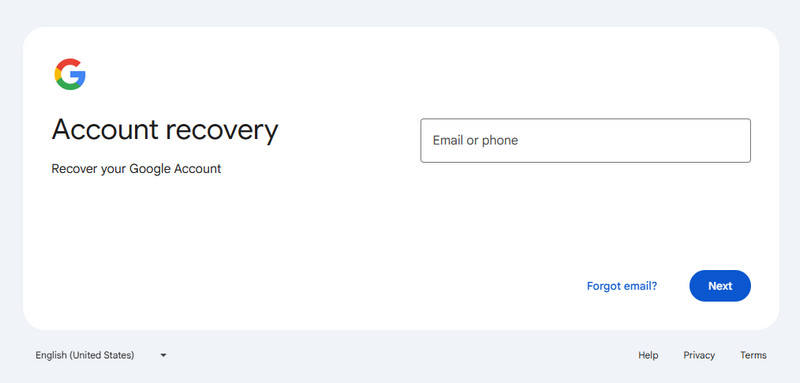
Stap 2. Klik Probeer het op een andere manier in het blauw op de volgende pagina.
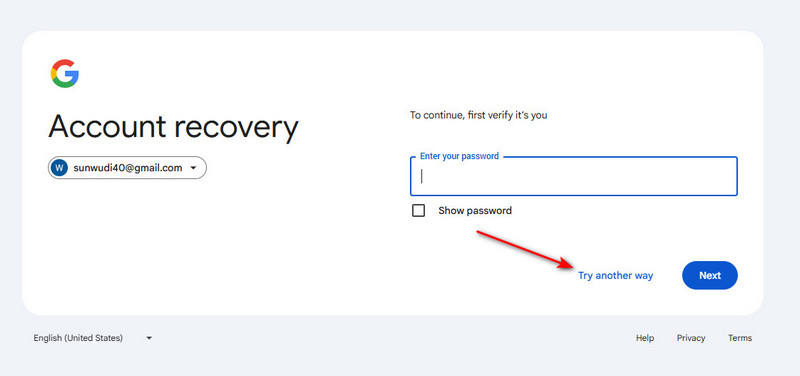
Stap 3. Hier krijgt u een melding dat Google een melding naar uw iPhone heeft gestuurd.
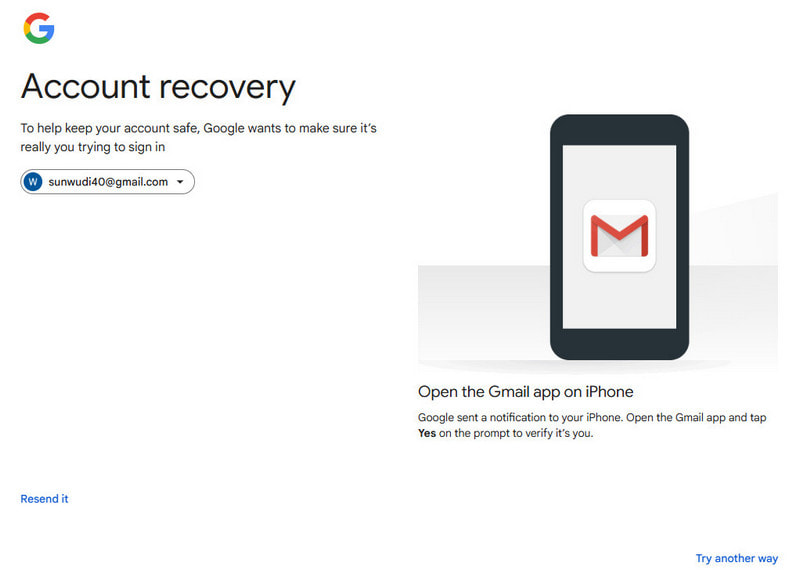
Stap 4. Bevestig dit in je Gmail door te klikken Ja, ik ben het.
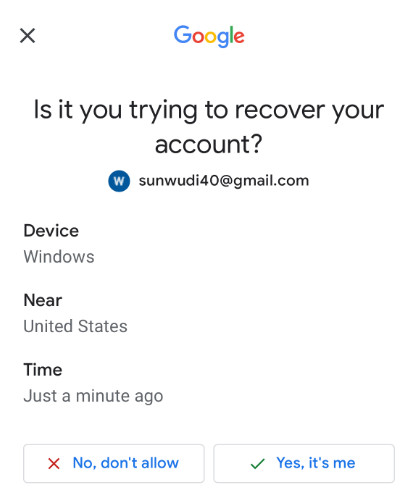
Stap 5. Hier kunt u een nieuw wachtwoord voor uw Google-account instellen.
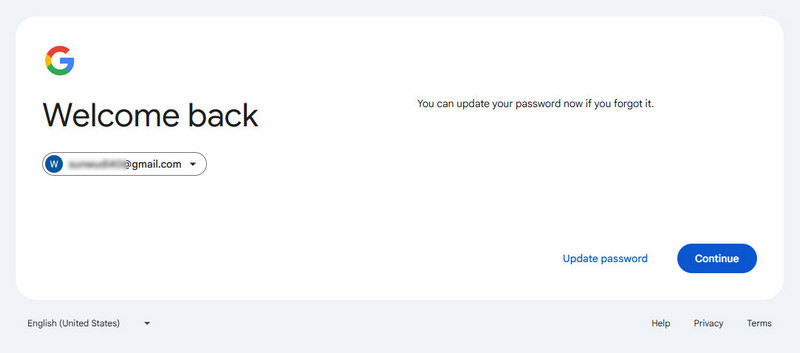
Hoe kan ik het wachtwoord van mijn Google-account in Gmail herstellen?
Als u momenteel geen Gmail gebruikt, kunt u het herstel-e-mailadres gebruiken als u dit heeft toegevoegd toen u uw Google-account aanmaakte.
Stap 1. Ga naar de pagina voor accountherstel en voer uw e-mailadres in.
Stap 2. Klik Volgende En kies Probeer het op een andere manier doorlopend op de volgende twee pagina's.
Stap 3. U krijgt een melding dat er zojuist een e-mail met een verificatiecode naar uw herstel-e-mailadres is verzonden.
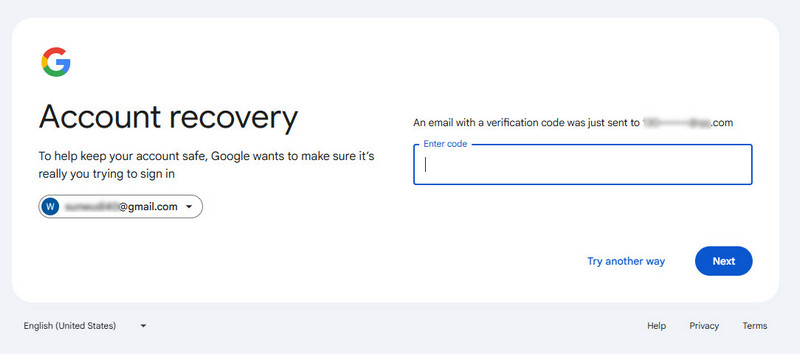
Stap 4. Ga naar het herstel-e-mailadres en controleer een 6-cijferige verificatiecode. Vul deze in het vak op de accountherstelpagina in.
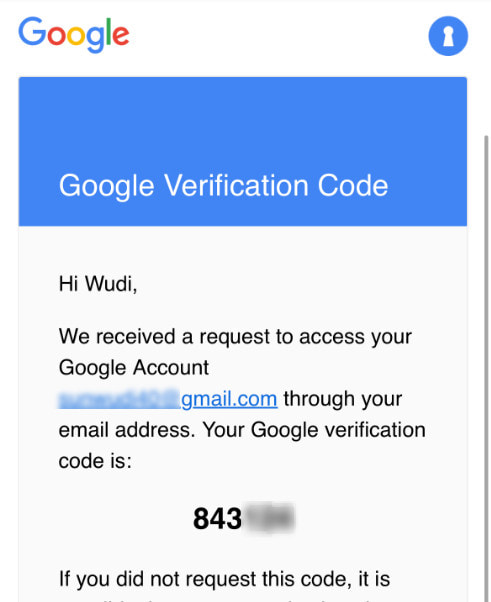
Stap 5. Klik op de Volgende knop en wijzig het wachtwoord van uw Google-account.
Deel 2. Hoe u uw Google-account kunt herstellen als u uw gebruikersnaam bent vergeten
Maak je geen zorgen als je je gebruikersnaam bent vergeten! Hier zijn methoden om je Google-account ook terug te krijgen.
Stap 1. Ga op dezelfde manier naar de pagina voor accountherstel. Hier moet u op de knop klikken. E-mail vergeten? Knop.
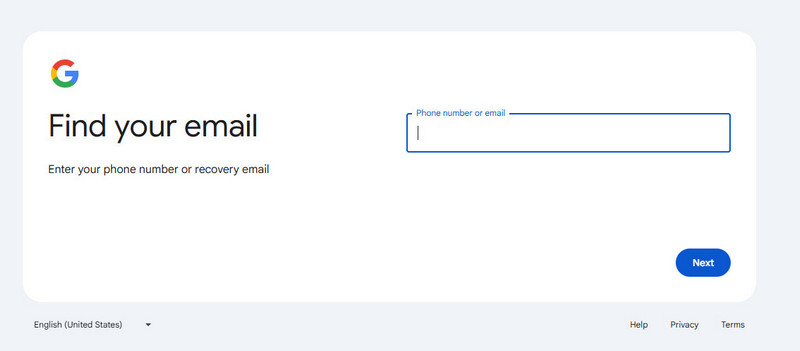
Stap 2. U wordt hier gevraagd uw telefoonnummer of herstel-e-mailadres in te voeren.
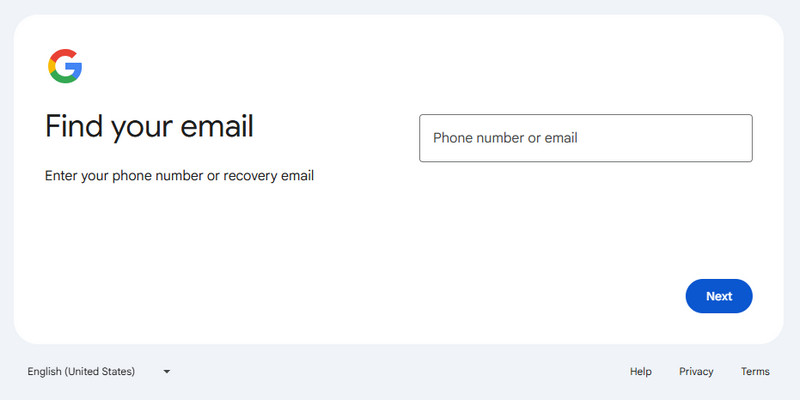
Stap 3. Voer de voor- en achternaam in die u hebt gebruikt om dit Google-account aan te maken.
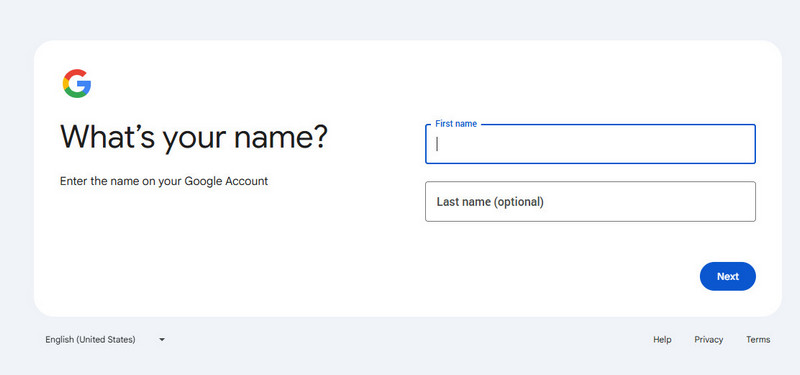
Stap 4. Controleer de verificatiecode op uw telefoon of herstel-e-mailadres.
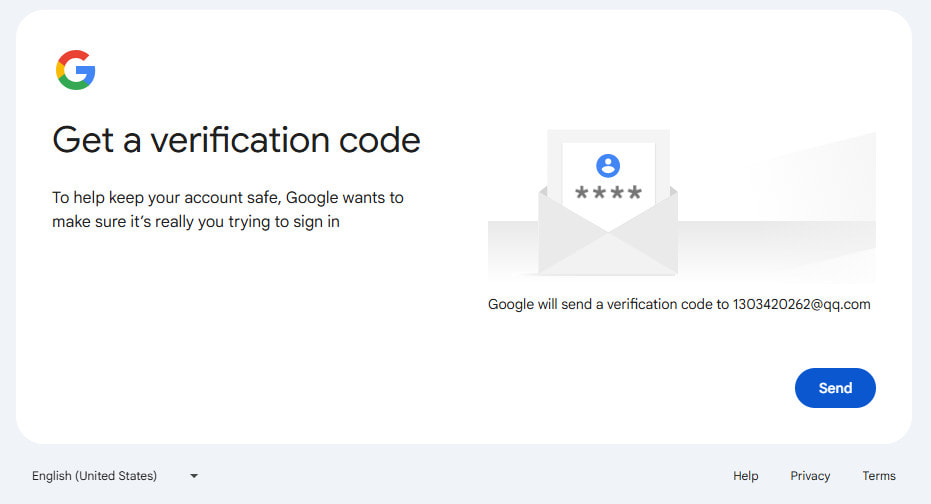
Stap 5. Vul het vakje in en klik VolgendeKies de gebruikersnaam die u vergeten bent en log in met een wachtwoord.
Deel 3. Hoe u uw Gmail-account kunt herstellen met Browser Password Manager
Als de bovenstaande oplossingen niet beschikbaar zijn, kunt u proberen uw Gmail-account te herstellen via de wachtwoordbeheerfunctie van uw browser.
Methode 1: Gmail-account herstellen in Chrome
Stap 1. Open uw Chrome-browser, klik op het menu met drie horizontale lijnen en kies Instellingen.
Stap 2. Klik op de Automatisch invullen en wachtwoorden en tik op Google-wachtwoordbeheerder op de rechterpagina.

Stap 3. Kies Controle in de linkerrij, en dan kunt u zoeken naar uw Gmail-account en wachtwoord. Als het wachtwoord verborgen is, kunt u op de knop met de drie puntjes klikken en selecteren Toon wachtwoord.
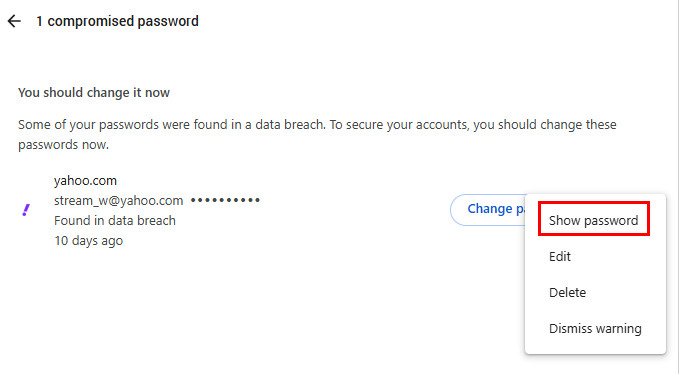
Methode 2: herstel Gmail-account in Firefox
Stap 1. Start Google-accountherstel in uw Firefox-applicatie en open de pagina 'Opties'. U vindt deze in de Gereedschap tabblad bovenaan of in de menulijst in de rechterbovenhoek.
Stap 2. Lokaliseren naar Security Tab en klik op de knop Saved Password knop om het wachtwoordvenster te openen.
Stap 3. Firefox toont alle accounts en wachtwoorden die u in de browser hebt opgeslagen. U kunt uw Gmail-account ordenen en vinden op basis van de datum van uw laatste bezoek.
Stap 4. Selecteer het Gmail-account en klik op de Toon Wachtwoorden knop om het bijbehorende wachtwoord weer te geven.

Methode 3: herstel Gmail-account in Safari
Stap 1. Open de voorkeuren menu in het bovenste lint van uw Safari-browser. Ga vervolgens naar het wachtwoorden tabblad en open de wachtwoordlijst.
Stap 2. Standaard toont Safari alle accounts die in de browser zijn opgeslagen en verbergt het wachtwoord met behulp van stippen. Vink het vakje aan voor Toon wachtwoorden voor geselecteerde websites onderaan het scherm. Vervolgens moet u uw Apple-wachtwoord invoeren om te verifiëren dat u de host van dit apparaat bent.
Stap 3. Selecteer vervolgens uw Gmail-account in de lijst. De stippen veranderen automatisch in een echt wachtwoord en u kunt nu uw Google-account herstellen.

Methode 4: herstel Gmail-account in IE
Stap 1. Om het wachtwoord van uw Gmail-account in de Internet Explorer-browser te bekijken, klikt u op het kleine tandwielpictogram in de rechterbovenhoek en kiest u internet-opties.
Stap 2. Ga dan naar de Beschrijving tab op internet-opties venster en klik op de Instellingen knop in de Sectie Automatisch aanvullen.
Stap 3. In het pop-upvenster kunt u op de knop klikken Wachtwoorden beheren knop om de Beheerder van inloggegevens venster. Vervolgens kunt u zoeken naar de aanmeld-URL voor Gmail, als u deze in Internet Explorer hebt opgeslagen.
Tips: Tip: IE vraagt om het wachtwoord van uw Windows-account om uw Gmail-wachtwoord te tonen.

Beste software voor gegevensherstel voor uw computer
- Herstel alle soorten bestanden, zoals afbeeldingen, video's, documenten, e-mails, enz.
- Herstel gegevens uit de Prullenbak, harde schijf, SD-kaart, enz.
- Gegevens herstellen die zijn verwijderd, geformatteerd, door een virus zijn geïnfecteerd, etc.
- Beschikbaar op zowel Windows als Mac.
Veilige download
Veilige download

Deel 4. Veelgestelde vragen over Google-accountherstel
Wat kan ik doen als ik het wachtwoord van mijn Google-account ben vergeten?
U kunt de officiële accountherstelpagina van Google bezoeken en uw e-mailadres of gebruikersnaam gebruiken om uw Google-account te herstellen.
Kan ik mijn Google-account terugkrijgen als ik mijn gebruikersnaam/e-mailadres ben vergeten?
Ja, u kunt uw Google-account nog steeds herstellen door uw back-uptelefoonnummer of e-mailadres op te geven, evenals de naam waarmee u het account hebt aangemaakt.
Wat moet ik doen als het accountherstel is gelukt?
Wij raden u aan om uw herstelgegevens te controleren, verificatie in twee stappen in te schakelen en te controleren of er sprake is geweest van ongeautoriseerde activiteit.
Conclusie
In deze tutorial hebben we laten zien hoe u uw Google-account kunt herstellenVolgens cybersecurityexperts moeten we onze wachtwoorden voor Google-accounts regelmatig wijzigen. Dit kan hackers aanvallen en de beveiliging van Google-accounts verbeteren. Veel mensen klagen echter dat dergelijke maatregelen het gemakkelijk maken om Google-wachtwoorden te vergeten. Daarom hebben we veelgebruikte methoden voor het herstellen van Google-accounts samengevat. Als u uw wachtwoord niet meer weet, kunt u uw account eenvoudig herstellen via een herstelmailadres, telefoonnummer of de wachtwoordbeheerder van uw browser. Volg hiervoor onze handleidingen.
Gerelateerde artikelen
U hoeft zich niet aan te melden met een ander Gmail-account als u uw huidige vergeet. Bekijk 3 manieren om een vergeten Gmail-gebruikersnaam te herstellen.
In dit artikel wordt uitgelegd hoe u een Gmail-account gemakkelijk uit uw telefoon of webbrowser kunt verwijderen. U kunt dus ook de bijbehorende Google-gegevens verwijderen.
Als u uw Yahoo! Mail wachtwoord, volg deze stappen om uw vergeten Yahoo! Mail wachtwoord en krijg eenvoudig herstel van Yahoo-account
Hoe kunnen we een wachtwoord toevoegen in WhatsApp? Lees deze handleiding en volg deze om de beste oplossing te vinden voor het toevoegen van een wachtwoord aan WhatsApp.

